
MP4動画から字幕を抽出する方法:誰でも簡単にできる!画像付きの手順を紹介
業界トップの正確率で作業効率爆上げ!
自分で撮影した動画があるけど、字幕がなくて困っていませんか?
字幕を作成して動画に追加したいと思っていますか?
YouTubeからダウンロードした動画に字幕をつけたいと悩んでいませんか?
YouTubeや他のプラットフォームで見られる動画には、自動生成された字幕があることがあります。そんな字幕をSRTやTXT形式で取り出して、自分のMP4動画に追加できたらいいですよね?
実際にPremiereProを使って動画編集を行っている筆者が、動画から自動で字幕を作成する方法や、字幕データを抽出するためのソフトウェアやオンラインサービスについてご紹介します。
字幕抽出のスキルは、教育分野やビジネス、エンターテイメントなど、様々な場面で役立ちます。動画編集者やプロデューサーはもちろん、一般的な動画コンテンツを楽しみたい方や、言語学習などプライベートな活動に役立てたい方にも、今回の情報が有益であることを願っています。
MP4動画から字幕を抽出する手順
MP4から字幕を抽出する場合、「MP4に字幕データが含まれているかどうか」によって、対応が異なります。MP4に字幕データが含まれておらず、音声と動画のみの場合は、字幕データを抽出する前に「音声を文字起こしし、テキスト化する」必要があります。自動音声文字起こしツールのNottaを使えば、元々字幕が含まれていないMP4ファイルでも、文字起こしをして字幕を抽出することができます。
Nottaとは
Nottaは、日本語・英語など58語に対応した高い精度を誇るAIを搭載した自動文字起こしサービスで、録画された動画をの内容の文字起こしも「あっ」という間に完了します。また、操作性が簡単なため、パソコンが苦手な人にもおすすめのサービスです。Nottaを使って文字起こししたデータは、テキストファイルはもちろん、字幕データのSRTでもエクスポートすることが可能です。
NottaでMP4動画から字幕データを抽出する方法
1.Notta公式ページにログインします
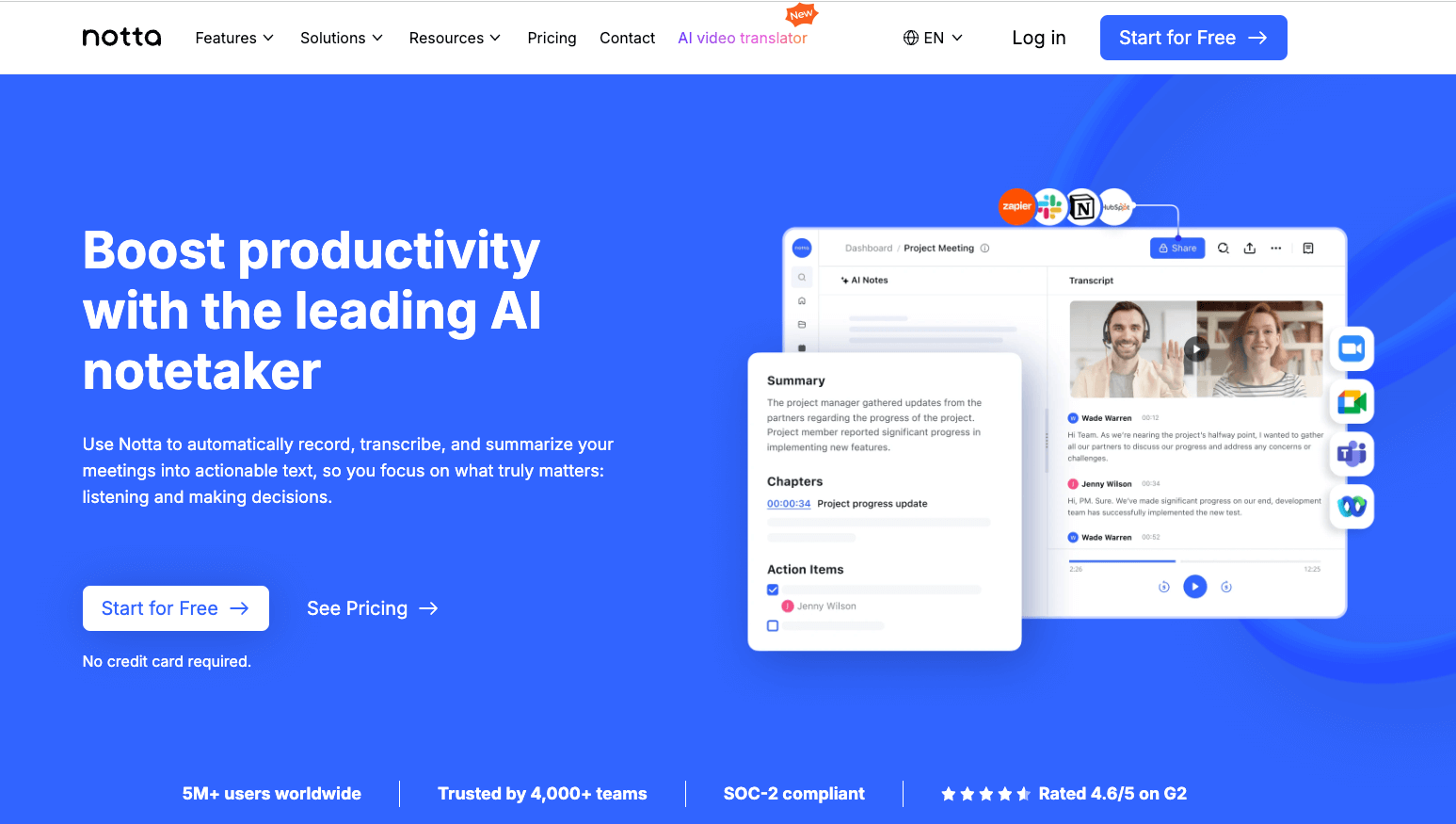
2.文字起こしする言語を選択します
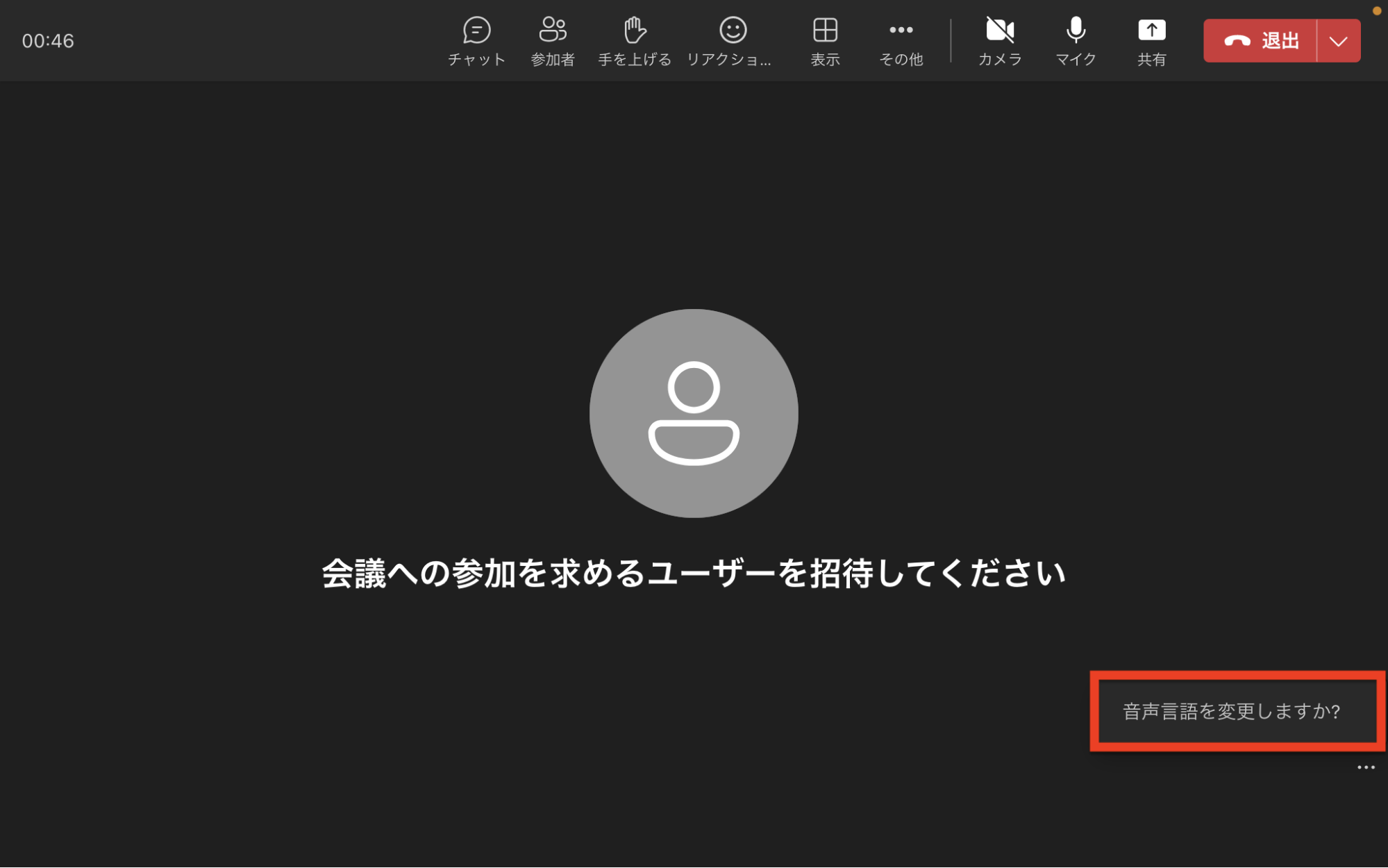
3.インポートを選択します
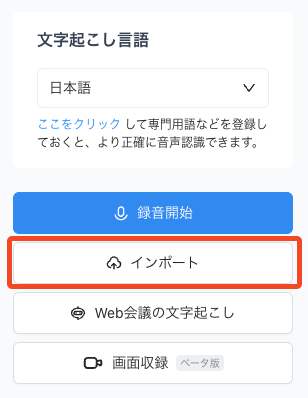
4.字幕を抽出したいMP4ファイルをドラッグ&ドロップするか、ファイルを選択から選びます
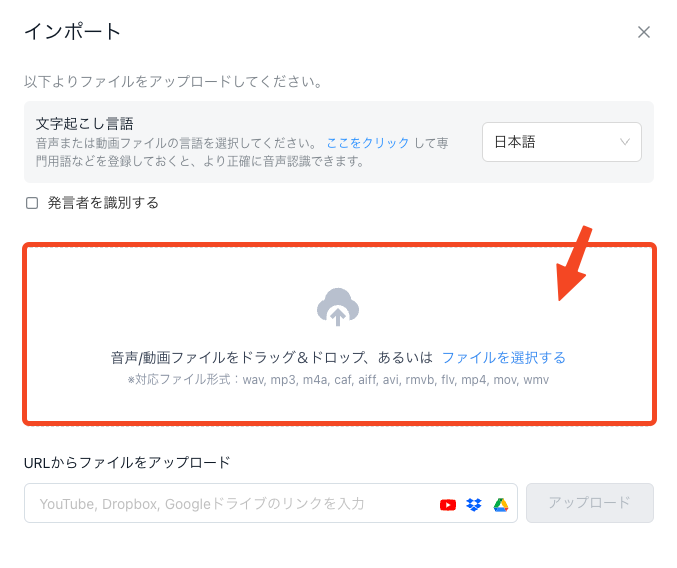
5.テキスト化中と表示されるので、完了するまで待ちます
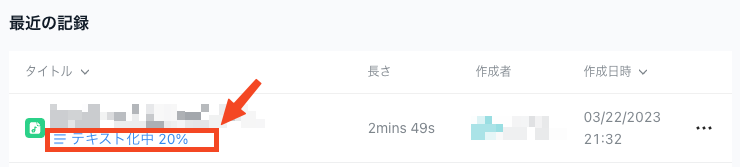
6.右上にポップウィンドウが表示されたら、文字起こしの完了です
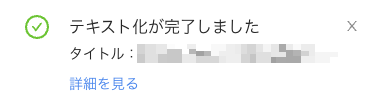
7.テキスト化が完了したファイルをクリックして開きます
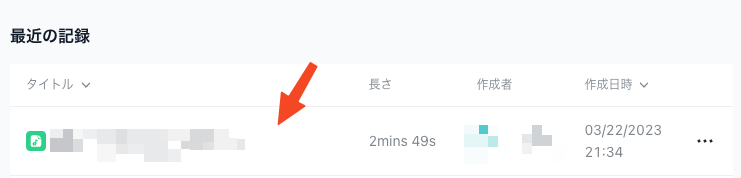
8.エクスポートボタンをクリックします
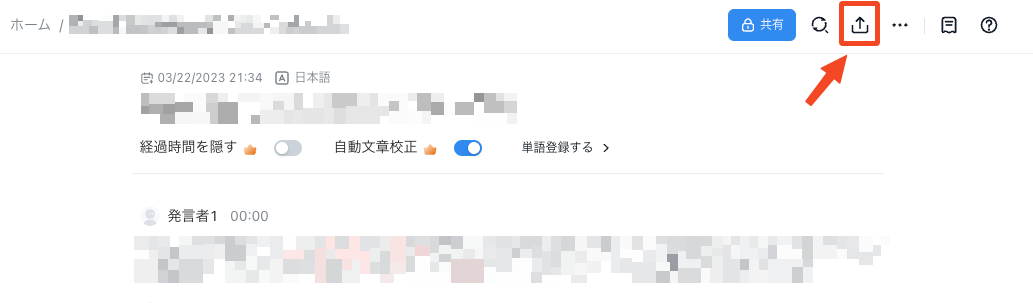
9.字幕ファイル(SRT)を選択します
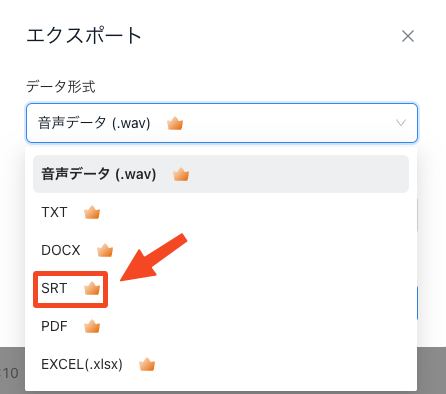
10.エクスポートボタンを押して完了です
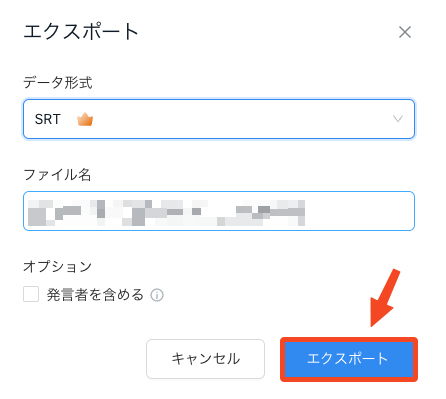
11.ダウンロードした.srtファイルをテキストエディタなどで開くと、下図のように秒数とテキストが表示されます。この状態で保存されていれば、字幕ファイルとして書き出しされていますので、完了です。
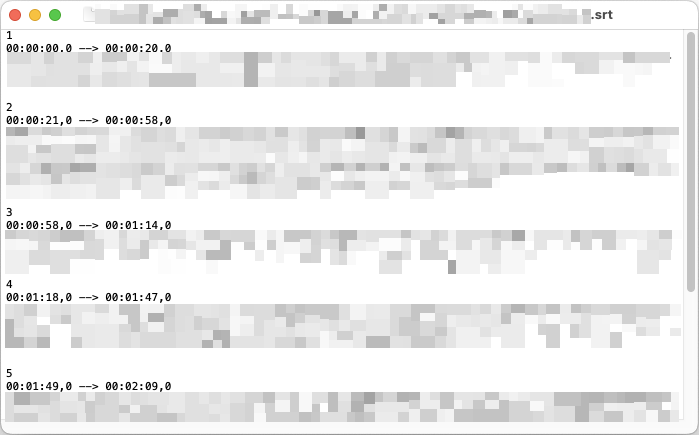
会議やオンライン研修など、さまざまなシーンで手軽にご利用いただけます。
字幕ファイルとは?
字幕ファイルには主に、SRT、ASS、SSA、VTTなどの形式で表現されています。これらの形式は、字幕の表示方法やタイミング(表示される時間)などの情報を含んでいます。
SRT (SubRip Text): 一般的なテキストベースの字幕ファイル形式で、シンプルな構造が特徴です。時間コードと字幕テキストがセットになっており、ほとんどのプレーヤーで対応しています。また、一般的なテキストエディタでも編集できることが特徴です。
ASS/SSA (Advanced SubStation Alpha/SubStation Alpha): より高度な字幕ファイル形式で、フォントや色、位置などのスタイル設定が可能です。動画編集やアニメーションで使用されることが多いです。
VTT (Web Video Text Tracks): HTML5でサポートされるウェブ標準の字幕ファイル形式で、インタラクティブな字幕やキャプションが可能です。
動画再生ソフトウェアやウェブサイトによっては、特定の字幕ファイル形式のみに対応していることがありますので、変換が必要な場合もあります。
また、字幕ファイルは、手動で作成することも、自動生成ツールを利用することもできます。
手動作成は、専用の字幕エディターやテキストエディタを使用して、動画を再生しながら字幕テキストとタイムコードを入力していく方法です。正確な字幕を作成できますが、時間がかかることが欠点です。反対に、自動生成は音声認識技術、例えばNottaなどを利用して、動画の音声をテキストに変換し、タイムコードを自動で割り振る方法です。短時間で字幕ファイルが作成できるため、おすすめです。
MP4からの字幕の抽出するツール3選
VideoProc Converter
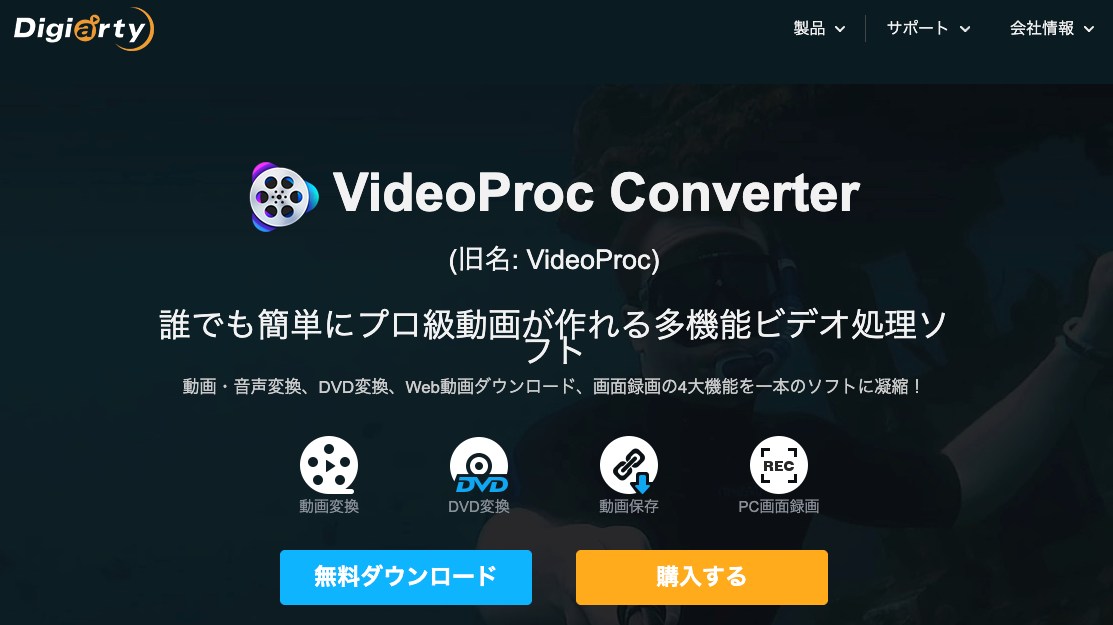
VideoProcは、ビデオ編集と字幕抽出のオールインワンソリューションソフトです。
VideoProcは、字幕の抽出、動画編集、変換、ダウンロード、PC画面録画など、多機能を備えたビデオ処理ソフトウェアです。
機能:
字幕抽出、動画編集、ビデオ変換、ダウンロード、録画、スクリーンキャプチャなど。
特徴:
豊富な字幕機能があり、マスター動画の字幕を無効・有効・エクスポートすることができます。パソコンから保存している字幕は勿論、ネットで映画・TVドラマの字幕(.ass, .ssa, .srt)をダウンロードしてビデオに追加することもできます。マルチトラックに対応し、字幕を外部字幕に設定できます。その後動画を再生する時、字幕をオン/オフにすることができます。
対応OS:
Windows, macOS
料金:
無料版あり
年間プラン:2,980円
永久ライセンス:4,480円
Filmora
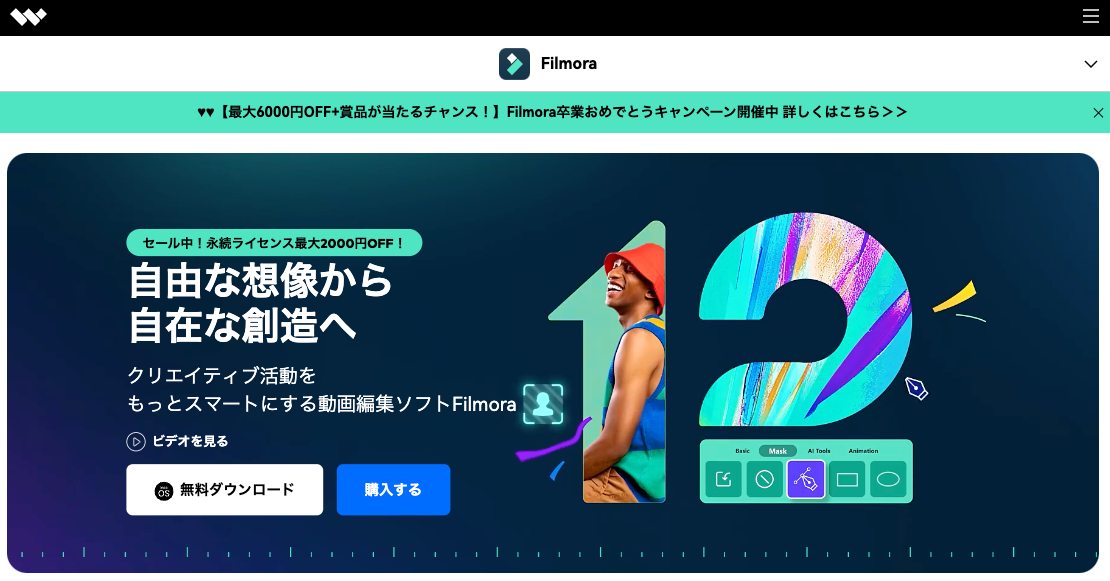
Filmoraは、動画編集や字幕抽出が可能な編集ソフトです。
Filmoraは、自動文字起こしが備わった本格的な動画編集ソフトです。自動文字起こし機能を使って、MP4ファイルから字幕ファイルを抽出することができます。
機能:
字幕抽出、編集、作成、オーディオ同期調整、AIノイズ除去、自動字幕起こし、テキスト読み上げ、無音検出など。
特徴:
パソコンだけでなくスマートフォンやタブレット端末にも対応しているため、いつでもどこでも利用することができます。MP4ファイルから字幕を抽出する場合は、自動字幕起こし機能を使用してタイムラインに自動生成された字幕を調整し、エクスポートから字幕ファイル(SRT)を抽出します。
対応OS:
Windows, macOS,モバイル端末,タブレット端末
料金:
年間プラン:6,980円
永久ライセンス:8,480円
FFmpeg
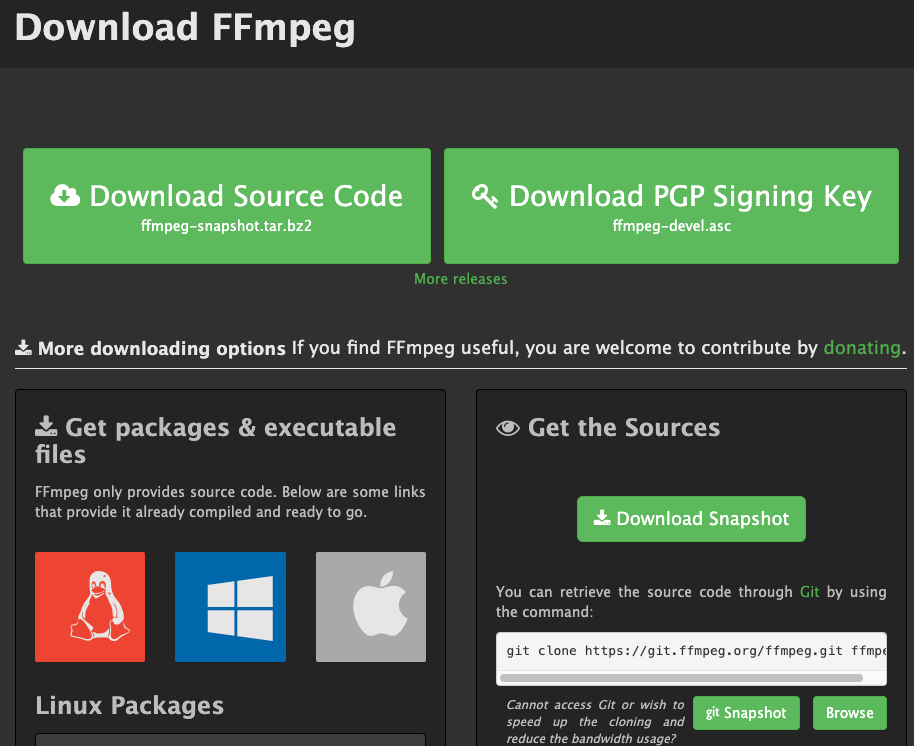
FFmpeg は動画と音声の変換や字幕抽出に最適なコマンドラインツールです。
FFmpegは、オープンソースの動画および音声変換ツールで、多様なフォーマットの変換や編集、そして字幕抽出が可能です。
機能:
動画や音声の変換、トリミング、フィルタリング、ビデオ品質の調整などの機能に加え、字幕抽出も可能です。
特徴:
GUIがなく、コマンドラインを使って操作することで、高度なカスタマイズが可能ですが、その反面、コマンドラインの操作が分からない方にとっては扱いが難しいソフトと言えます。使いこなすことができれば、動画、音声、字幕に関連する幅広い操作ができます。
対応OS:
Windows, macOS, Linux
料金:
無料
MP4からの字幕の抽出に関するFAQ
Q:MP4ファイルから字幕を抽出する際、字幕ファイルの形式は何ですか?
A:MP4ファイルから字幕を抽出する際に生成される一般的な字幕ファイルの形式は、SRT(SubRip)、ASS(Advanced SubStation Alpha)、SSA(SubStation Alpha)などです。字幕抽出ソフトウェアによって対応している形式が異なります。各ソフトの対応形式を確認しましょう。
Q: MP4ファイルの字幕が複数の言語である場合、どのように抽出しますか?
A:複数の言語の字幕が含まれているMP4ファイルの場合、字幕抽出ソフトウェアやツールを使用して、特定の言語の字幕だけを選択して抽出することができます。多くのソフトウェアでは、抽出する字幕の言語を指定するオプションが提供されています。
Q:MP4ファイルから抽出した字幕を編集するにはどうすればいいですか?
A: MP4ファイルから抽出した字幕を編集するには、字幕編集ソフトウェア(例:Aegisub、Subtitle Edit)を使用してください。これらのソフトウェアでは、字幕のタイミングやスタイル、フォントなどを編集することができます。また、SRTはメモ帳など一般的なテキストエディタでも編集することが可能です。
Q: MP4ファイルから字幕を抽出した後、別の動画ファイルに追加するにはどうすれば良いですか?
A:MP4ファイルから字幕を抽出した後、別の動画ファイルに追加するには、動画編集ソフトウェアや字幕ツール(例:Aegisub、Aiseesoft Video Converter Ultimate)を使用してください。これらのソフトウェアでは、動画ファイルに抽出した字幕を追加し、タイミングやスタイルを調整して新しい動画ファイルを生成することができます。
【TIPS】オンラインでYouTube動画を文字起こして要約
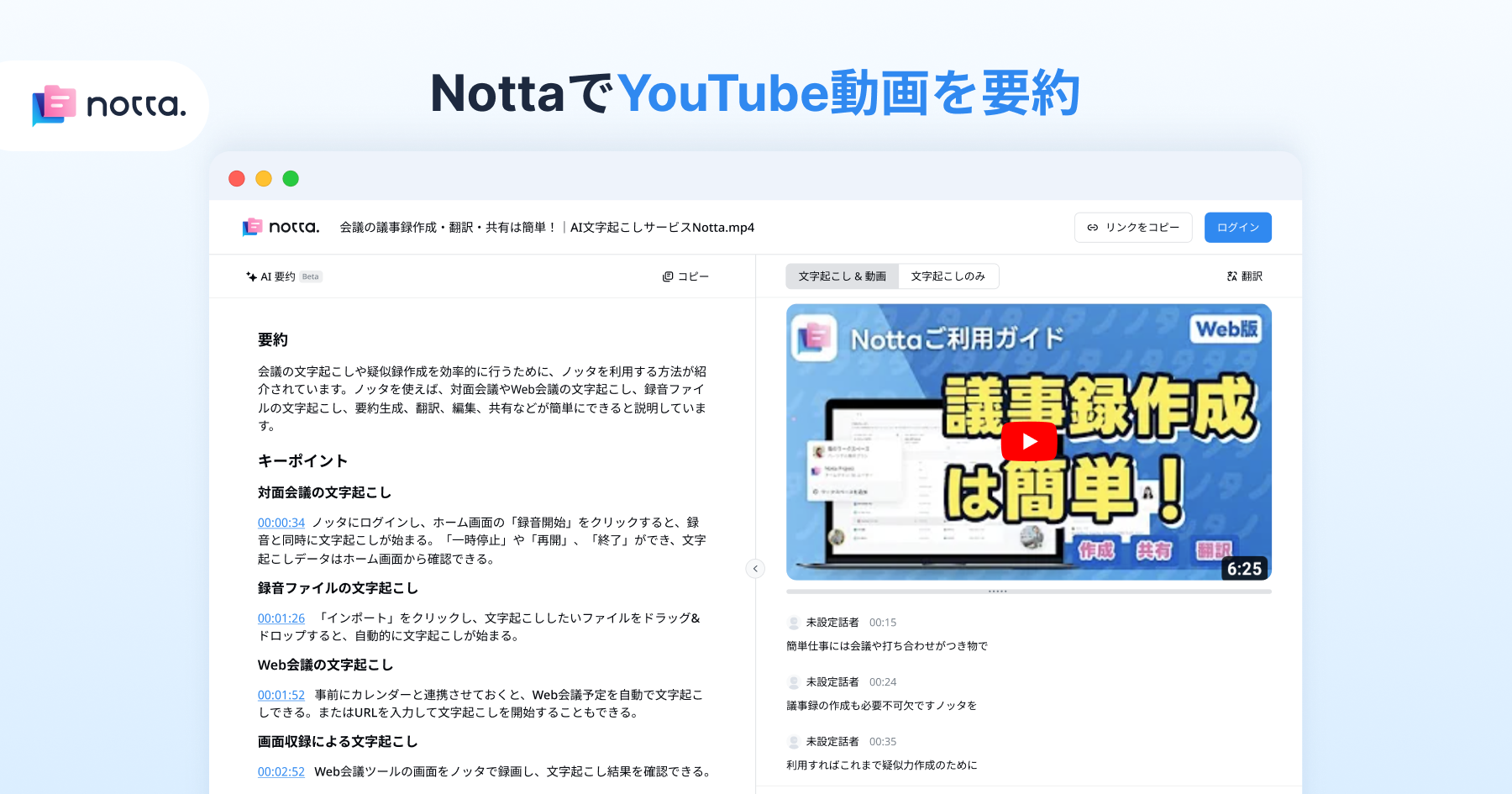 NottaのオンラインYouTube動画要約ツールとは?
NottaのオンラインYouTube動画要約ツールとは?
「Notta」はオンラインのYouTube動画を要約できるAIツールを提供します。長い動画見る時間がない、海外の情報を効率的に収集したい方はNottaで業務の効率化がカンタンに実現できます。
要約したいYouTube動画のURLをコピしてNottaに貼り付けだけで、日本語に特化した最先端AI音声認識技術が搭載される「Notta」は一瞬で動画の要約結果を生成します。英語、中国語の動画にも対応できます。
対応OS
Windows、Mac、iOS、Android
料金
無料で体験できます。
【公式サイトはこちら】
まとめ
この記事ではMP4ファイルから字幕データを抽出する方法をご紹介しました。
元々字幕データがMP4ファイルに付属していない場合は、Nottaなどの自動文字起こしツールを利用して一旦字幕を作成し、そこから字幕ファイル(SRTなど)を抽出しましょう。
また、抽出した字幕ファイルは、専用のソフトやテキストエディタを使って編集することも可能です。
MP4ファイルから字幕データを抽出すると、
テキストデータとして利用する
語学の勉強に使用する
別の動画に字幕をつける
など、様々な用途に使うことができます。
無料で使用できるソフトもあるので、ぜひトライしてみてください。



